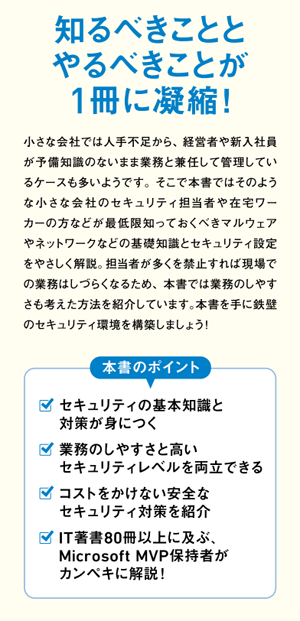Windows 8.1には、新しく追加されたウィンドウの操作方法がいくつかあります。それらには、それぞれマウスで操作する方法とショートカットキーで操作する方法の両方が用意されていました。
今回紹介するのは、ウィンドウを左右に並べて表示する方法ですが、従来のタスク バーを右クリックして「ウィンドウを左右に並べて表示」を使わずに実行する方法です。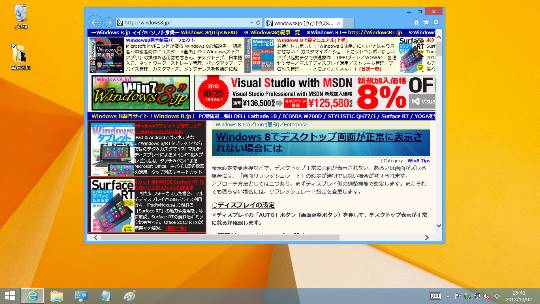
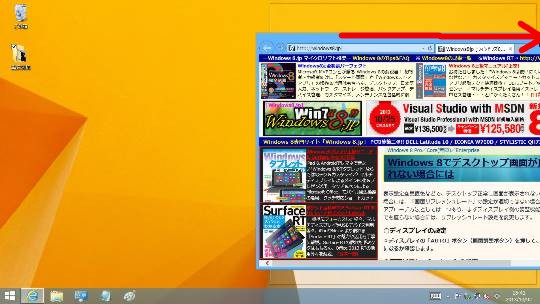
☆通常の位置にあるウィンドウのタイトル バーを握って、モニター画面の左端、もしくは右端へ指が画面の端、マウス ポインターが端に触れるまでウィンドウをドラッグします。
今回紹介するのは、ウィンドウを左右に並べて表示する方法ですが、従来のタスク バーを右クリックして「ウィンドウを左右に並べて表示」を使わずに実行する方法です。
○ウィンドウを左右に並べて表示する方法
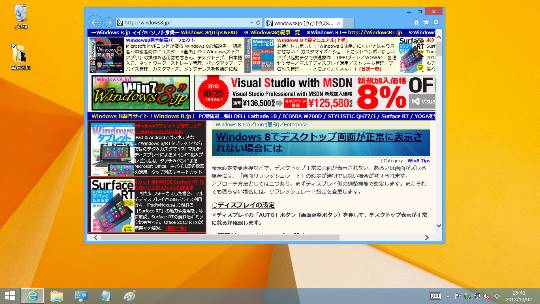
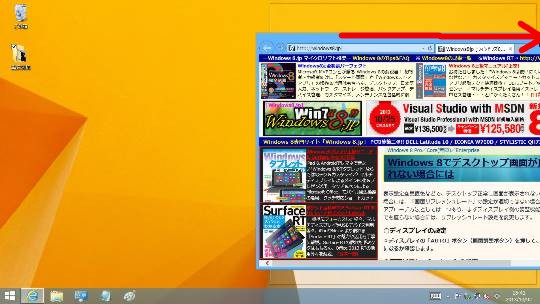
☆通常の位置にあるウィンドウのタイトル バーを握って、モニター画面の左端、もしくは右端へ指が画面の端、マウス ポインターが端に触れるまでウィンドウをドラッグします。
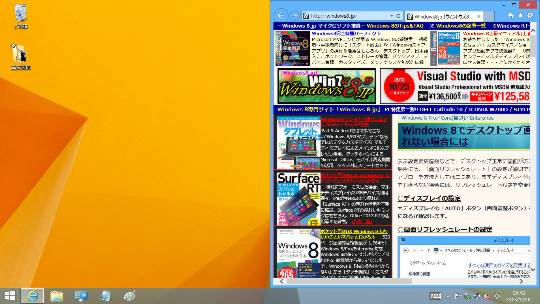
☆ウィンドウは、モニターの左半分、もしくは、右半分に表示されます。
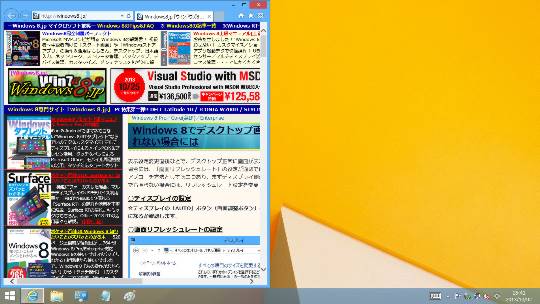
☆これを解除したい場合は、タイトル バーを持ってモニター画面の端から斜め下に引き剥がすようにドラッグします。なお、ショートカットキーで行いたい場合は、「Windows」+「左(もしくは右)矢印」キーを押します。「Windows」キーを離さずに「左(もしくは右)矢印」キーをポンポンと押し続けると、左・右・真ん中とウィンドウがグルグルと移動します。



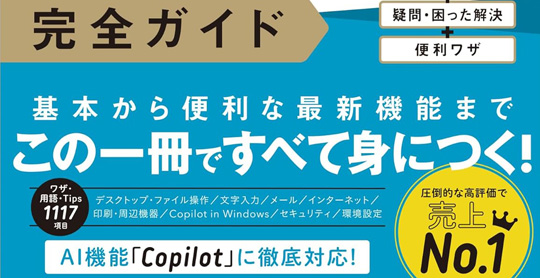
 Copilotビジネス活用術
Copilotビジネス活用術







![[完全改定版]Windows 10上級リファレンス v2](https://hjsk.jp/00books/110/syouei-win10-jrv2-z.jpg)